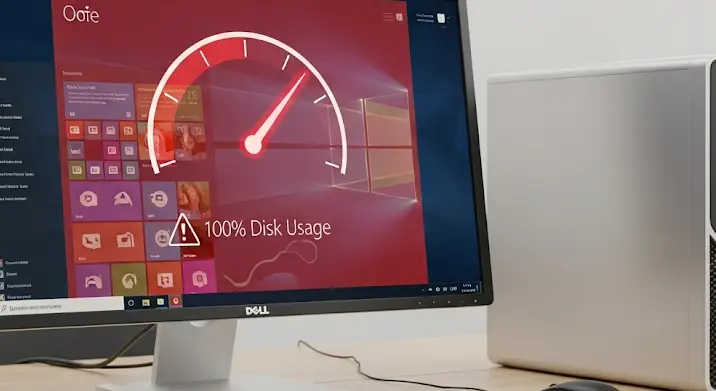
A Dell Optiplex 740 egy megbízható, bár már nem a legújabb, de még mindig sokak által használt számítógép. Sokan szeretnének rajta Windows 8 vagy Windows 8.1 operációs rendszert futtatni. Ebben a cikkben részletesen bemutatjuk a telepítési folyamatot, és ami még fontosabb, a gyakran előforduló 100%-os lemezhasználat problémájának megoldását.
Windows 8/8.1 Telepítése Dell Optiplex 740-re
A telepítés előtt győződj meg róla, hogy a Dell Optiplex 740 BIOS-a frissítve van. Ez biztosítja a legjobb kompatibilitást a Windows 8/8.1-el. A frissítést a Dell hivatalos weboldaláról tudod letölteni, a gép szériaszáma alapján.
1. Telepítő média előkészítése: Szükséged lesz egy Windows 8 vagy 8.1 telepítő adathordozóra. Ez lehet egy DVD vagy egy USB meghajtó. A Microsoft weboldaláról letöltheted a telepítőeszközt, amellyel elkészítheted a telepítő USB-t.
2. BIOS beállítások: Indítsd újra a számítógépet, és a Dell logó megjelenésekor nyomkodd a F2 billentyűt, hogy belépj a BIOS-ba. Itt ellenőrizd a következőket:
- Boot sorrend: Állítsd be úgy, hogy a telepítő adathordozó (DVD vagy USB) legyen az elsődleges.
- SATA mód: Győződj meg róla, hogy AHCI mód van beállítva. Ez kulcsfontosságú a megfelelő lemezteljesítményhez.
- Secure Boot: Le kell tiltani a Secure Boot funkciót, különben a telepítő nem fog elindulni.
3. Telepítés: Mentsd el a BIOS beállításokat, és indítsd újra a számítógépet. A telepítő adathordozóról fog elindulni. Kövesd a képernyőn megjelenő utasításokat. Fontos, hogy a telepítés során formázd meg azt a partíciót, ahova a Windowst telepíted, hogy biztosan tiszta legyen a rendszer.
4. Illesztőprogramok: A telepítés után feltétlenül telepítsd az összes szükséges illesztőprogramot. A Dell weboldalán megtalálod a Dell Optiplex 740-hez tartozó Windows 8/8.1 illesztőprogramokat (chipset, videokártya, hangkártya, hálózati kártya stb.). A legfrissebb illesztőprogramok telepítése elengedhetetlen a stabil és zökkenőmentes működéshez.
A 100%-os Lemezhasználat Problémájának Megoldása
Sok Dell Optiplex 740 felhasználó szembesül a 100%-os lemezhasználat problémájával Windows 8 vagy 8.1 alatt. Ez azt jelenti, hogy a merevlemez folyamatosan maximális terhelés alatt van, ami lassú rendszerre, akadozó programokra és általános frusztrációra vezet. Több oka is lehet ennek a jelenségnek, és szerencsére többféle megoldás is létezik.
Lehetséges okok és megoldások:
1. Windows Update: A Windows Update gyakran okoz magas lemezhasználatot, különösen a háttérben futó letöltések és telepítések során.
- Megoldás: Futtasd a Windows Update-et, és telepítsd az összes elérhető frissítést. Ha ez nem oldja meg a problémát, ideiglenesen le is tilthatod a Windows Update-et, bár ez nem ajánlott hosszú távon. Ehhez nyomd meg a Windows + R billentyűket, írd be „services.msc”, majd keresd meg a „Windows Update” szolgáltatást, és állítsd le.
2. SuperFetch (SysMain): A SuperFetch egy szolgáltatás, amely a gyakran használt programokat a memóriába tölti, hogy gyorsabban induljanak. Néha ez a szolgáltatás okozhat problémákat.
- Megoldás: Tiltsd le a SuperFetch-et. Ehhez nyomd meg a Windows + R billentyűket, írd be „services.msc”, majd keresd meg a „SuperFetch” (vagy SysMain Windows 10-ben) szolgáltatást, és állítsd le.
3. Windows Search: A Windows Search indexelési folyamata is okozhat magas lemezhasználatot.
- Megoldás: Tiltsd le a Windows Search-et. Ehhez nyomd meg a Windows + R billentyűket, írd be „services.msc”, majd keresd meg a „Windows Search” szolgáltatást, és állítsd le. Alternatív megoldásként beállíthatod az indexelés korlátozását, hogy csak bizonyos mappákat indexeljen.
4. Víruskereső: A víruskereső szoftverek (különösen a valós idejű védelem) intenzíven használhatják a lemezt a fájlok folyamatos ellenőrzése miatt.
- Megoldás: Ellenőrizd a víruskereső beállításait. Állítsd be úgy, hogy ne ellenőrizzen minden fájlt, vagy ütemezz egy időpontot, amikor kevésbé használod a számítógépet a teljes rendszerellenőrzésre. Próbáld ki egy másik víruskeresőt is, hátha a jelenlegi az oka a problémának.
5. Skype: A Skype egy régi verziója is okozhat 100%-os lemezhasználatot.
- Megoldás: Frissítsd a Skype-ot a legújabb verzióra, vagy távolítsd el, ha nem használod.
6. Merevlemez állapota: Előfordulhat, hogy a probléma a merevlemez fizikai állapotából adódik.
- Megoldás: Ellenőrizd a merevlemez állapotát egy diagnosztikai eszközzel. A CrystalDiskInfo egy jó választás erre a célra. Ha a merevlemez hibás, cseréld ki egy újra, lehetőleg egy SSD-re.
7. Driver problémák: Elavult vagy hibás driverek is okozhatják a jelenséget.
- Megoldás: Frissítsd az összes drivert, különösen a chipset és a merevlemez vezérlőjének driverét.
FONTOS: SSD Használata: Ha a Dell Optiplex 740-edben még hagyományos merevlemez (HDD) van, a leggyorsabb és leghatékonyabb megoldás a 100%-os lemezhasználat megszüntetésére egy SSD-re való váltás. Az SSD jelentősen gyorsabb, mint a HDD, és a Windows 8/8.1 sokkal jobban fog futni rajta. A telepítés ugyanaz, mint a HDD-re, de az eredmény sokkal látványosabb lesz.
Reméljük, ez a cikk segített a Windows 8/8.1 telepítésében és a 100%-os lemezhasználat problémájának megoldásában a Dell Optiplex 740 számítógépeden. Ha továbbra is problémáid vannak, fordulj szakemberhez!
